HEIC JPG 변환 방법은?
- IT & 전자기기/정보와 소식
- 2021. 12. 28.
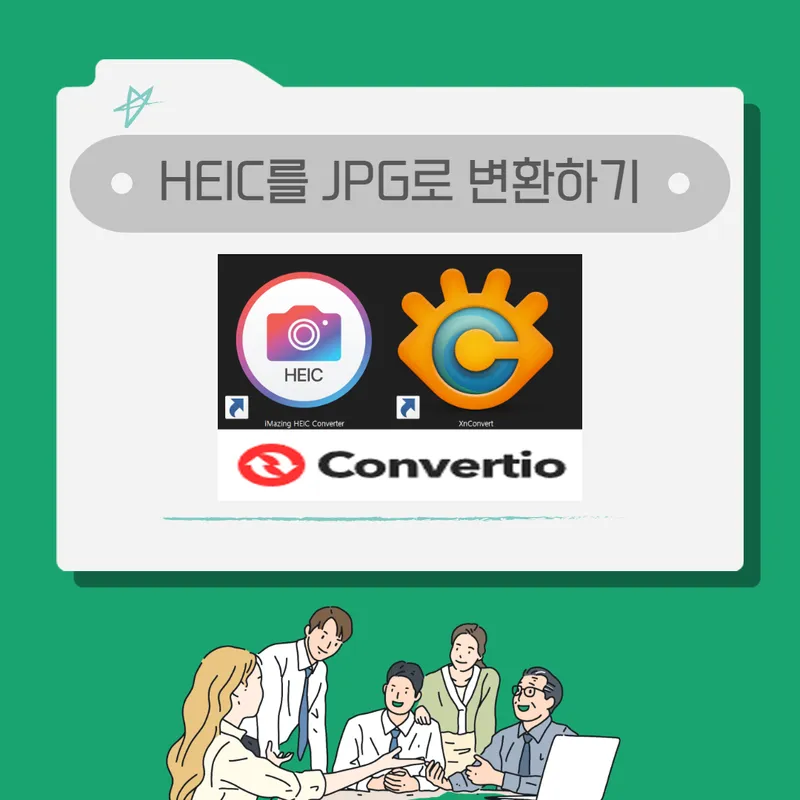
HEIC는?
heic, heif, heix 확장자를 가진 파일은 iOS, Mac OS High Sierra(10.13)에 처음 정식 포맷으로 적용 되었다.
단순 이미지 형식이 아니라 이미지 컨테이너 형식이기에 여러 이미지를 한파일에 담을수도 있다.
일반 이미지는 물론 움직이는 짤방(일명 움짤)을 표현 가능하고 HDR을 지원하며 최대 12bit까지 색 정보를 담을수 있다는 장점이 있다.
하지만 범용성은 떨어지기에 jpg변환이 필요한 경우가 종종 있어 무료로 HEIC를 JPG로 변환하는 방법을 소개해 본다.
나무위키 HEIF 정보 바로가기 : https://namu.wiki/w/HEIF
무료로 HEIC를 JPG로 변환하는 방법은?
1. iMazing HEIC Converter
iMazing HEIC Converter 다운로드 바로가기 : https://imazing.com/ko/heic
iMazing HEIC Converter | HEIC을 JPEG로 전환하는 무료 컨버전 도구
iMazing HEIC Converter는 HEIC을 JPEG 또는 PNG로 전환하는 Mac 및 PC 용 무료 앱입니다.
imazing.com
iMazing HEIC Converter를 사용하기 위해서 위의 바로가기를 이용해 프로그램을 다운로드 받아야 한다.
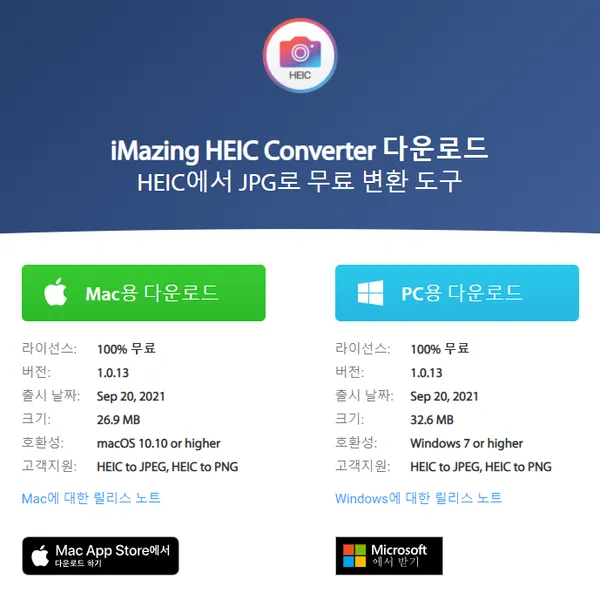
해당 변환기는 맥 OS는 10.10이상, 윈도우 7이상이면 사용 가능하며 무료로 이용 할수 있다.
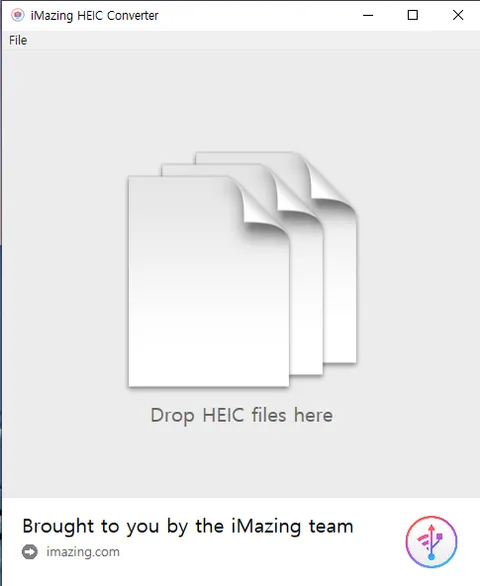
설치파일을 실행하여 설치를 마친 뒤 프로그램을 실행하면 위 이미지와 같이 창이 하나 실행된다.
*.heic확장자를 가진 파일을 드래그 앤 드랍으로 끌어다 놓자.
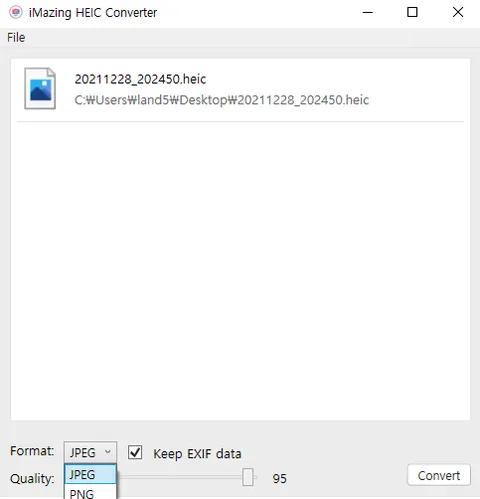
변환할 파일을 끌어다 놓으면 출력포맷을 jpeg 또는 png로 선택할수 있고 퀄리티 지정도 가능하다.
출력 설정을 마쳤으면 Convert버튼을 누르자.
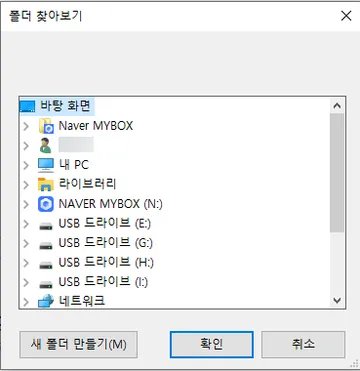
convert 버튼을 누르면 변환될 파일을 어디로 보낼건지 묻는 창이 나오는데 각자 개인이 편한 곳을 지정하면 되고 해당 폴더를 열어보면 변환된 파일이 보인다.
2. Xn convert 프로그램
Xn convert 다운로드 바로가기 : https://www.xnview.com/en/xnconvert/
XnConvert · Batch Image Converter | Image convert | XnView.com
Donate XnConvert is provided as FREEWARE (NO Adware, NO Spyware) for private or educational use (including non-profit organizations). If you enjoy using XnView, Don't hesitate to help the developer with a small donation.
www.xnview.com
Xn Convert는 윈도우, 맥OS, 리눅스까지 지원하며 다양한 포맷 변환을 지원하는 무료 프로그램이다.
마찬가지로 위의 다운로드 링크를 통해 설치파일을 받은후 설치 과정을 마치면 된다.
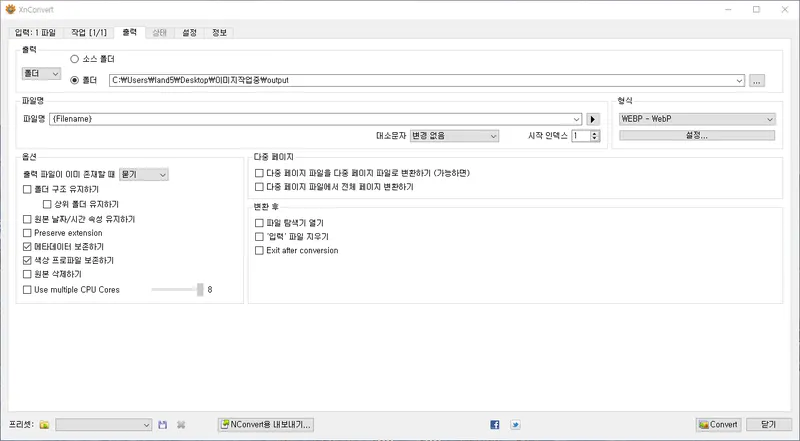
변환할 파일을 Xn Convert 바로가기에 끌어다 놓으면 위 이미지와 같은 창이 나타난다.
별도의 설정이 어렵다면 다른 셋팅은 지정을 안해도 되며 오른쪽에 위치한 형식에서 파일 확장자만 변환해도 된다.
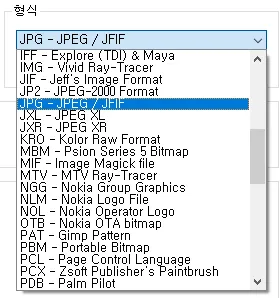
형식은 JPG로 지정한뒤 오른쪽 아래에 위치한 Convert 버튼을 누르면 지정된 폴더로 변환된 파일이 출력 된다.
3. Convertio(컨버티오) 웹 사이트 이용
Convertio 파일변환 사이트 바로가기 : https://convertio.co/
Convertio — 파일 변환기
300가지 이상의 포맷 지원 저희는 300가지 이상의 서로 다른 파일 포맷 간의 25600가지 이상의 서로 다른 변환을 지원합니다. 다른 어떤 변환기보다 많은 수입니다. 신속 및 간단 페이지에 간단히
convertio.co
컨버티오는 프로그램 설치나 회원가입, 로그인이 필요없이 웹 상에서 다양한 포맷을 지원하는 변환기다.
위 링크를 따라 접속하여 변환할 파일을 선택하여 업로드 하자.
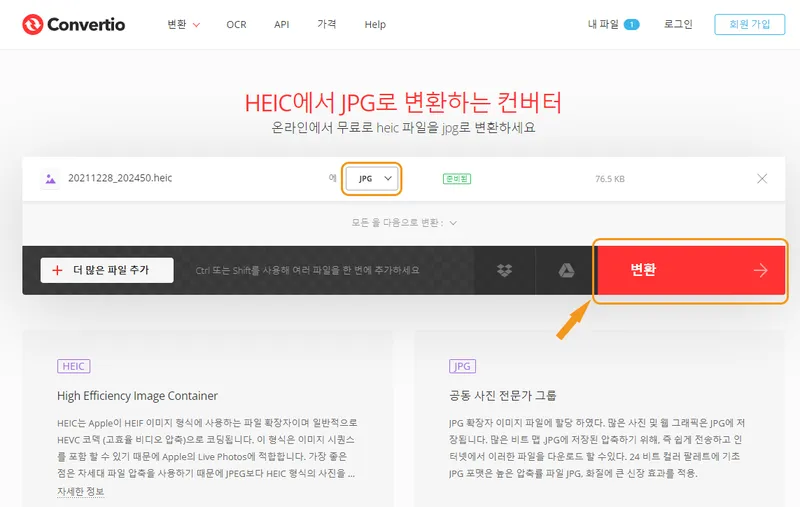
업로드가 완료 되었다면 가운데 위치한 출력할 형식을 jpg로 지정하고 변환을 클릭하면 된다.
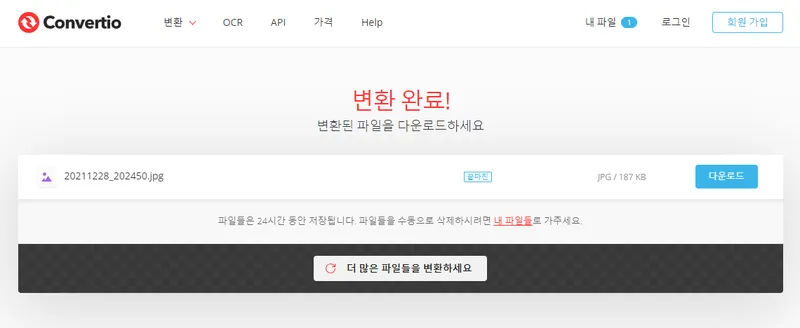
변환이 완료되면 다운로드를 눌러 변환된 파일을 다운로드 받으면 모든 변환 과정이 끝난다.
관련 글
WebP 정보와 변환 프로그램 비교
WebP 형식이 필요한 이유 WebP 형식이 필요한 이유는 이미지 최적화와 관련이 있다. 이미지 최적화를 통해 방문자와 검색 봇에 의한 트래픽 부담을 낮출수 있어 구글 페이지 인사이트 점수에서 좀
curious-tiger.tistory.com
'IT & 전자기기 > 정보와 소식' 카테고리의 다른 글
| 삼성전자 갤럭시 S22 출시일 예상 (0) | 2022.01.11 |
|---|---|
| 인스타그램 비활성화 설정 방법은? (0) | 2022.01.08 |
| HP 프린터 드라이버 다운로드 방법 알아보기 (0) | 2022.01.06 |
| 컴퓨터 모니터가 안켜져요 해결방법은? (0) | 2022.01.01 |
| 컴퓨터 인터넷 연결 안됨 해결 방법은? (0) | 2021.12.26 |
| 컴퓨터 화면 캡쳐하는 몇가지 방법 (0) | 2021.12.24 |
| 부산대학교 맞춤법 검사기 사용법 (0) | 2021.12.21 |
| 엑셀 VLOOKUP 함수 쉽게 배워보자! (0) | 2021.12.19 |